
Apple TV самостоятельно управляет хранилищем, используя ресурсы по требованию (ODR). Это означает, что если у вас есть 32 ГБ или 64 ГБ пространства, tvOS будет работать в фоновом режиме, чтобы выгружать старые файлы и загружать новые. Так что в идеальном мире вам никогда не придется беспокоиться об этом или даже смотреть на него. Но ведь мы живем не в идеальном мире? Вот почему вы все равно можете перейти в «Настройки», чтобы увидеть, что именно занимает ваше место на диске. И, если вы действительно хотите, даже удалите его раньше, чем ODR!
Как просмотреть объем дискового пространства, используемого на Apple TV
- Выбрать настройки с главного экрана вашего Apple TV.
Выбрать Генеральная.
![Выберите настройки на главном экране вашего Apple TV, а затем выберите общие.]()
Выбрать Управление хранилищем.
![Выберите «Управление хранилищем», и вы сможете увидеть все установленные вами приложения и сколько места занимает каждое из них.]()
Например, как вы можете видеть на картинке справа, игра Zen Pinball занимает 44 МБ на нашем Apple TV.
Как удалить приложения из меню хранилища на Apple TV
- Выбрать настройки с главного экрана вашего Apple TV.
Выбрать Генеральная.
![Выберите настройки на главном экране вашего Apple TV, а затем выберите общие.]()
- Выбрать Управление хранилищем. Это в нижней части списка.
Выберите приложение Вы хотите удалить. Вы увидите, что значок корзины в правой части элементов списка немного увеличится по сравнению с активным элементом списка.
![Выберите управление хранилищем, а затем выберите приложение, которое вы хотите удалить.]()
Выбрать удалять.
![Выберите удалить.]()
Apple TV 4K
- Apple TV 4K Обзор
- Руководство для покупателей Apple TV
- Руководство пользователя Apple TV
- Новости Apple TV
- Обсуждение Apple TV
- Купить в Apple
- Купить на Amazon
Оцените статью!
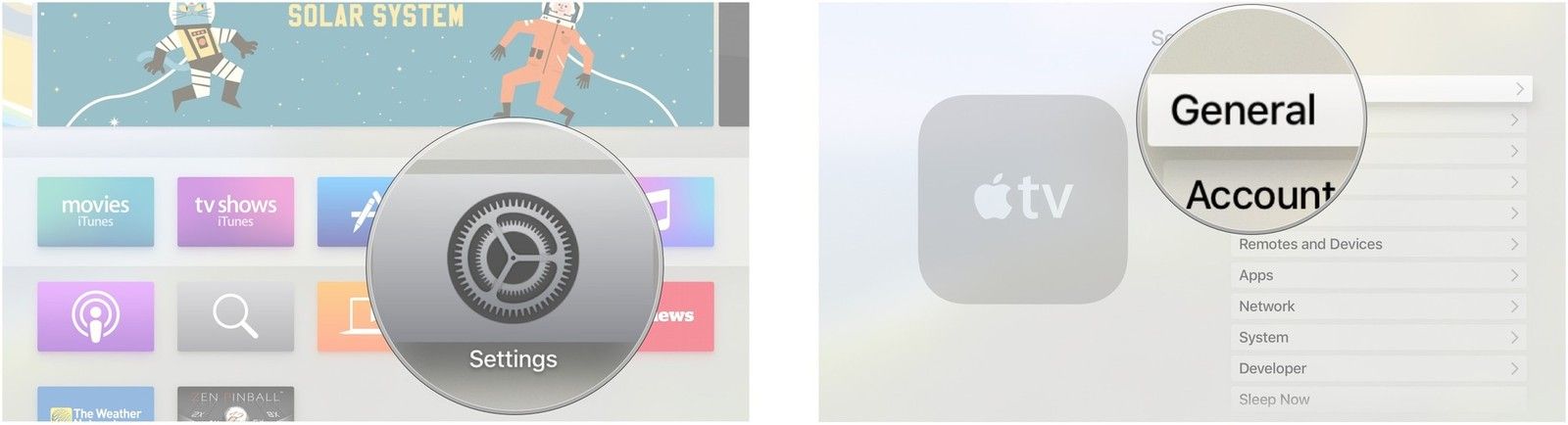
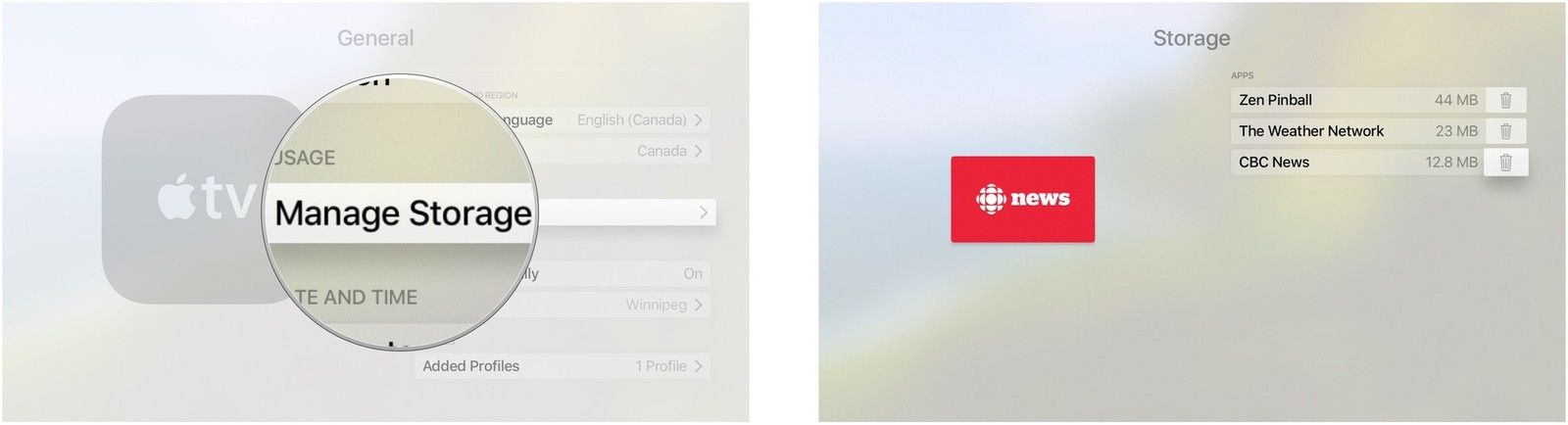
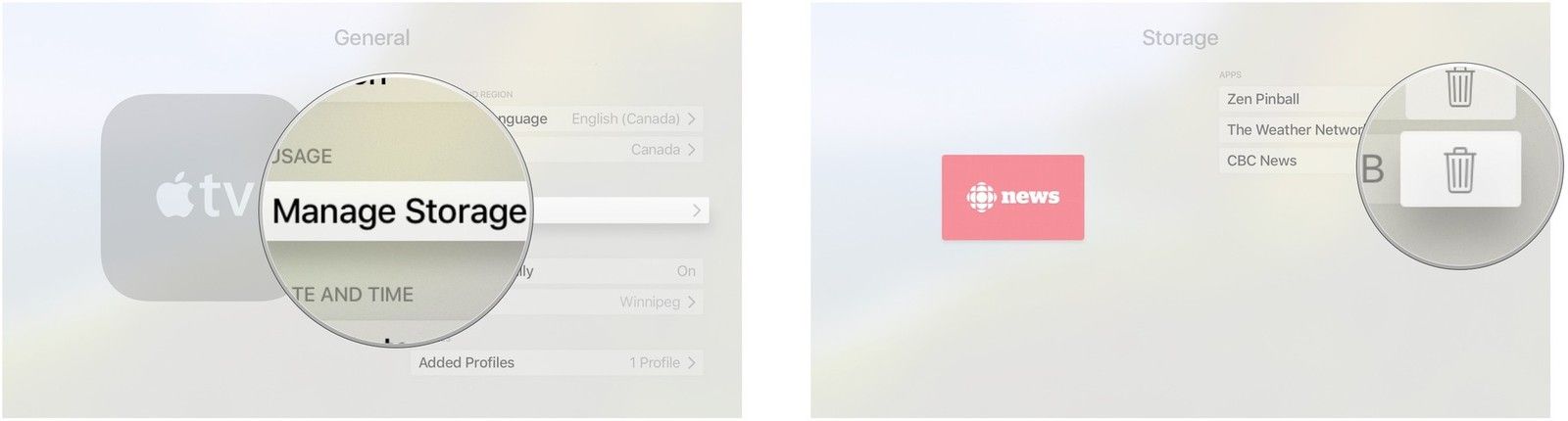
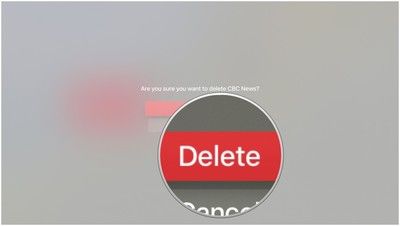
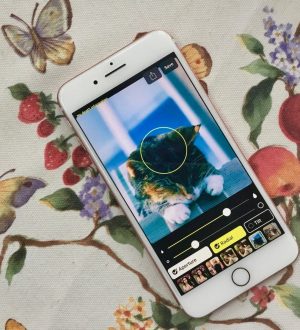
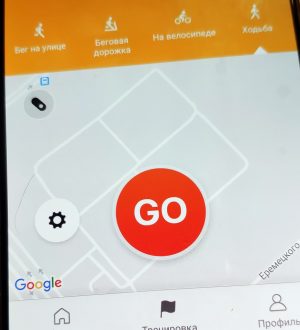
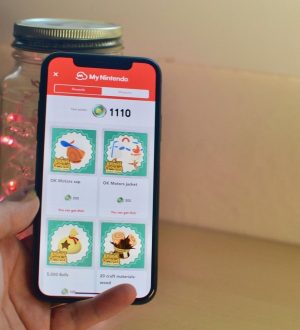
Отправляя сообщение, Вы разрешаете сбор и обработку персональных данных. Политика конфиденциальности.